word里方框怎么涂黑(Word中如何将方框涂黑?)
在日常生活和工作中,我们常常需要在 Word 文档中进行各种格式设置,其中给方框涂黑是一个比较常见的需求。掌握这一技巧能够让我们制作出更加专业、美观的文档。下面将详细介绍在 Word 里给方框涂黑的方法。
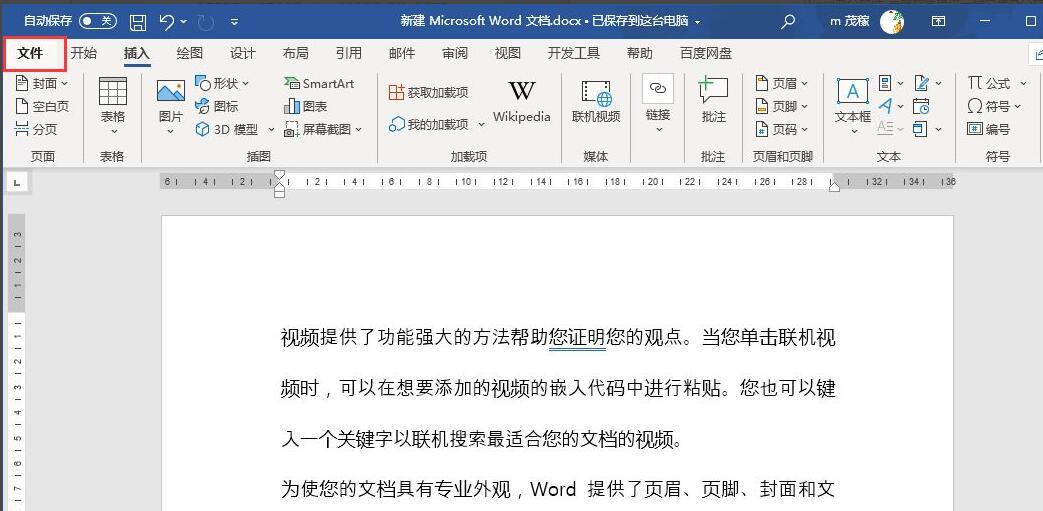
文章大纲如下:
- 利用形状填充功能涂黑方框
- 通过文本边框和底纹设置涂黑方框
- 结合表格实现方框涂黑效果
- 注意事项和常见问题
利用形状填充功能是最为直接和常用的方法之一。打开 Word 文档后,点击“插入”选项卡,在“插图”组中找到“形状”按钮,选择你想要绘制的方框形状,比如矩形。绘制好矩形后,选中该矩形,此时在上方会出现“绘图工具 - 格式”选项卡。在该选项卡的“形状样式”组中,点击“形状填充”按钮,在弹出的颜色列表中选择黑色,即可将方框涂黑。例如,在制作一份宣传海报时,需要突出某个重要信息区域,就可以用这种方法绘制一个黑色的方框来吸引注意力。
还可以通过文本边框和底纹设置来实现方框涂黑效果。选中需要添加方框并涂黑的文字或段落,右键单击选中的内容,选择“边框和底纹”选项。在弹出的“边框和底纹”对话框中,切换到“边框”选项卡,在“设置”栏中选择“方框”样式,然后在“颜色”下拉菜单中选择黑色。接着切换到“底纹”选项卡,同样将填充颜色设置为黑色。这样,被选中的文字就会被一个黑色的方框包围且方框内部为黑色底纹,看起来就像是文字在一个黑色的方框中。这在制作一些文档注释或者重点强调部分时非常实用。
另外,结合表格也能够巧妙地实现方框涂黑效果。先在 Word 文档中插入一个一行一列的表格,然后调整表格的大小和位置,使其符合需要的方框尺寸。选中整个表格,右键单击,选择“边框和底纹”。在“边框和底纹”对话框的“表格”选项卡中,将“线条样式”设置为实线,“颜色”设为黑色,“宽度”可以根据实际情况调整。在“底纹”选项卡中,把填充颜色也设为黑色,这样就能得到一个黑色的方框。比如在制作简历时,可以用这种方式来划分不同的板块,使简历结构更加清晰。
不过,在进行方框涂黑操作时,也有一些注意事项和常见问题需要关注。一方面,要注意页面布局和整体美感,避免过多的黑色方框造成视觉上的混乱。如果文档中有图片等元素,要考虑黑色方框与图片的搭配协调性。另一方面,可能会遇到打印出来的黑色方框颜色不够纯黑或者有瑕疵的情况。这可能是由于打印机设置或者纸张质量问题导致的。此时,可以检查打印机的色彩模式设置是否正确,尝试更换纸张后再进行打印。同时,不同版本的 Word 软件在一些操作界面和功能上可能会有细微差异,但基本的操作原理是相似的。只要掌握了这些方法,就能够在 Word 文档中灵活地运用方框涂黑的技巧,提升文档的质量。
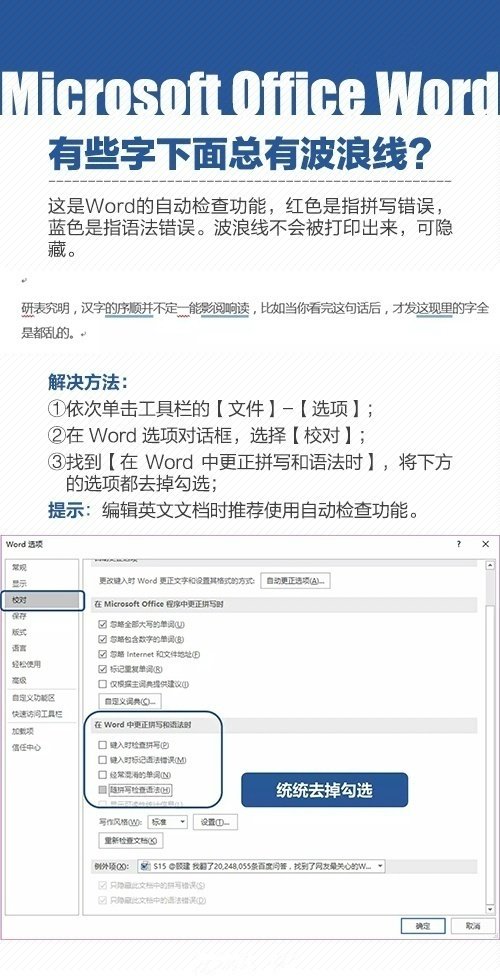
无论是利用形状填充功能、文本边框和底纹设置还是结合表格,都能够在 Word 里实现方框涂黑的效果。这些方法各有特点和适用场景,用户可以根据自己的实际需求选择合适的方式来操作。同时,注意相关的事项和可能出现的问题,就能更好地发挥这一技巧在文档编辑中的作用,让 Word 文档更加出色。





